Skelbimas
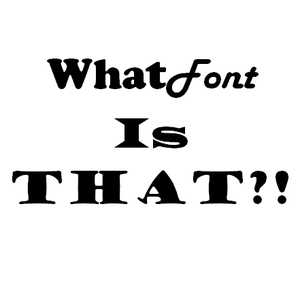 Ar kada nors lankėtės svetainėje ir susimąstėteKokio tipo šriftas tai yra?!" Aš turiu. Ir priklausomai nuo jūsų pomėgių ir dėmesio srities, jūs netgi galite tai padaryti daugiau nei įprastas interneto vartotojas. Galite praleisti valandas ieškodami šrifto savo mėgstamoje paieškos sistemoje arba galite naudoti WhatFont.
Ar kada nors lankėtės svetainėje ir susimąstėteKokio tipo šriftas tai yra?!" Aš turiu. Ir priklausomai nuo jūsų pomėgių ir dėmesio srities, jūs netgi galite tai padaryti daugiau nei įprastas interneto vartotojas. Galite praleisti valandas ieškodami šrifto savo mėgstamoje paieškos sistemoje arba galite naudoti WhatFont.
WhatFont yra naršyklės plėtinys ir žymų rinkinys, kurį galite įjungti, kai apsilankysite svetainėje su atitinkamu šriftu.
Apie WhatFont ir kas už jo
Kaip jau minėjau anksčiau, WhatFont yra paprastas įrankis, kurį galite naudoti norėdami sužinoti, koks yra šrifto tipas. Tam yra ir kitų įrankių, kuriuos dažniausiai naudoja kūrėjai, tačiau jie nėra greitas ir lengvas sprendimas, ypač tiems, kurie gali būti smalsūs, bet nesusiję su šriftais visi Laikas. Puikus „WhatFont“ dalykas yra tai, kad jis skirtas abiejų tipų vartotojams.
WhatFont sukūrė Chengyin Liu, šiuo metu yra informatikos bakalauro studijų studentė. Jis vykdo kelis projektus, kuriuos jis pateikia savo asmeninėje svetainėje. Vienas iš daugelio projektų yra WhatFont.
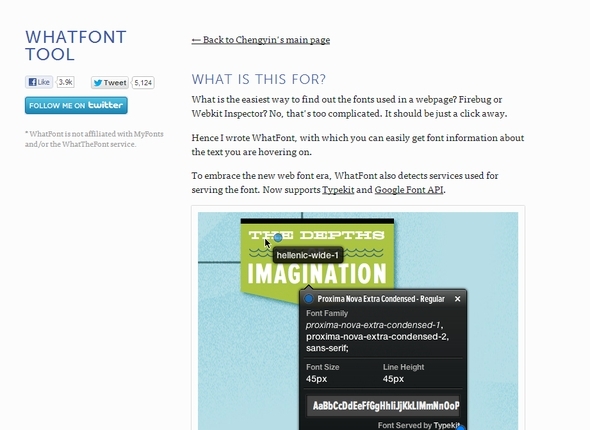
„WhatFont“ puslapyje yra visa reikalinga informacija, įskaitant instrukcijas, kaip ją naudoti. Keletas pateiktos informacijos pavyzdžių yra bandymo laukas, pakeitimų žurnalas ir kūrėjo Chengyin kontaktinė informacija.
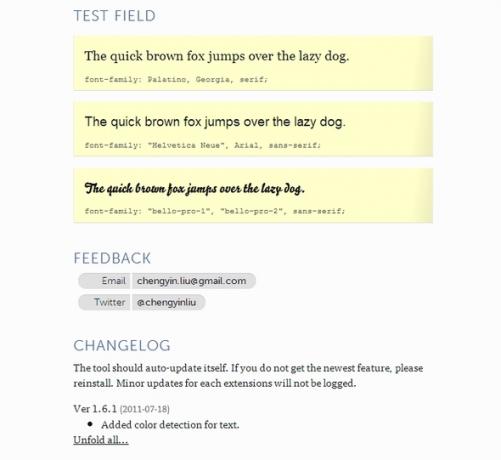
Naršyklės suderinamumas su WhatFont
Priklausomai nuo pageidaujamos naršyklės, WhatFont galite naudoti naudodami plėtinį arba žymelę. Plėtinys galimas tik „Chrome“ ir „Safari“, o žymelė veikia „Firefox“, „Chrome“, „Safari“, „IE“ ir „Opera“.
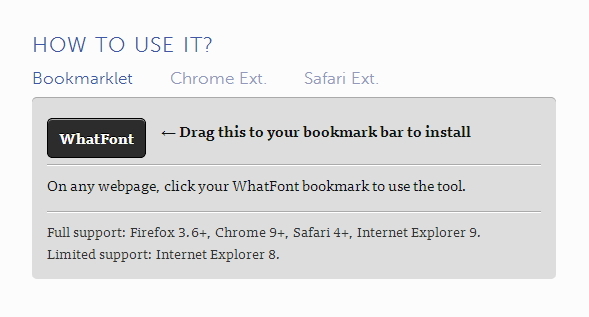
Dabar, jei pažvelgsite į aukščiau esantį vaizdą, pamatysite, kad jis neįtraukė „Opera“ į naršyklių, kuriose veikia žymelė, sąrašą. Sąžiningai, maniau, kad tai buvo keista, nes radau labai nedaug žymių, kurios neveikė naršyklėje, todėl išbandžiau tai „Opera“ ir, kaip matote toliau esančiame paveikslėlyje, jis veikė gerai.
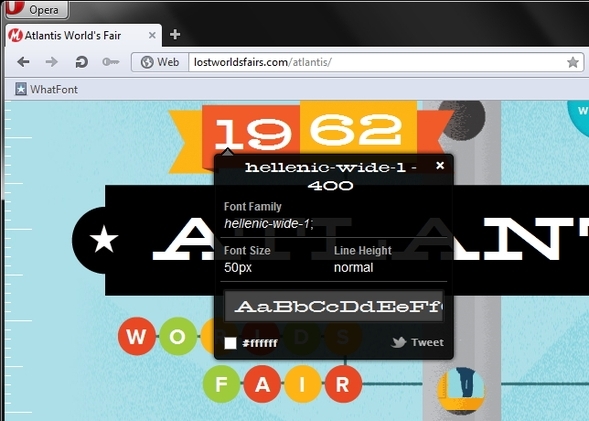
Kaip naudoti WhatFont
„WhatFont“ naudojimas yra labai paprastas ir vargu ar net reikia skyrelio, kad tai paaiškintumėte. Įsigiję jį, atnaujinkite visus jau įkeltus tinklalapius, kuriuose norite jį naudoti, ir spustelėkite žymelę arba plėtinį.
Jei užveskite pelės žymeklį virš norimo šrifto, bus rodomas tik šrifto tipas. Jei spustelėsite patį šriftą, pamatysite iššokantįjį langą su daugiau informacijos, pvz., šriftų šeimos, dydžio, eilutės aukščio, spalvos ir kartais šrifto kilmės.
Pavyzdžiui, žemiau esančiame paveikslėlyje matote, kad šriftai yra iš TypeKit. Jei norite, taip pat galite tviteryje paskelbti šriftą.
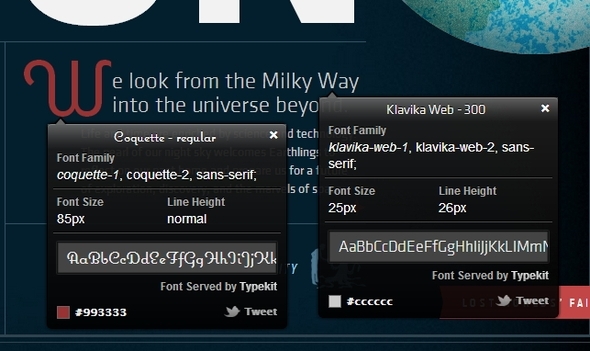
Taip pat galite pastebėti, kad galite spustelėti kelis šriftus neprarasdami ankstesnio iššokančiojo lango. Paprasta funkcija, bet protinga, nes dažnai norėsite palyginti skirtingus šriftus.
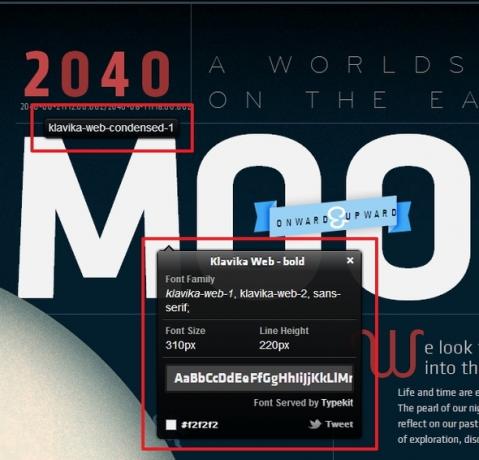
Taip pat atminkite, kad naudodami WhatFont negalėsite visiškai sąveikauti su tinklalapiu, išskyrus WhatFont tikslus. Galite greitai išeiti iš WhatFont spustelėdami mygtuką viršutiniame dešiniajame kampe.
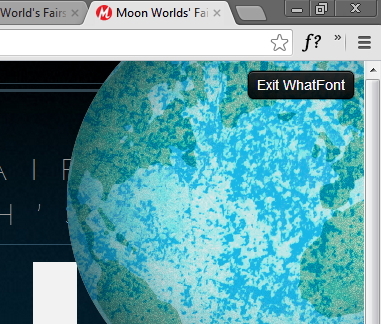
Kur rasti WhatFont
Iki šiol tikriausiai supratote, kur gauti WhatFont. Tiesiausias būdas jį įsigyti yra per svetainę, ypač žymų rinkiniui. Taip pat rekomenduočiau šį metodą atsisiųsti „Safari“ plėtinį. Jei naudojate „Chrome“, galite eiti tiesiai į „Chrome“ internetinė parduotuvė ir gauk tai tokiu būdu.
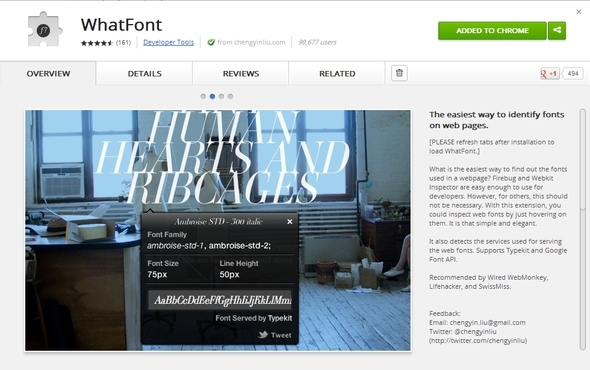
Išvada
Vėlgi, jūs negalite visada naudokite šį įrankį, tačiau jį patogu turėti tais atvejais, kai norite nustatyti šriftą. O tai ypač malonu svetainių kūrėjams ir dizaineriams.
Ką manote apie WhatFont? Ar bandėte? Norėtume išgirsti jūsų atsiliepimus.
Aaronas yra baigęs veterinarijos gydytojo padėjėją, jo pagrindinis interesas yra laukinė gamta ir technologijos. Jam patinka tyrinėti lauką ir fotografuoti. Kai jis nerašo ir nesinaudoja technologiniais atradimais visame tinkle, jį galima rasti bombarduojant nuo kalno savo dviračiu. Skaitykite daugiau apie Aaroną jo asmeninėje svetainėje.